热门标签
热门文章
- 181、Ref-NeRF: Structured View-Dependent Appearance for Neural Radiance Fields
- 2高性能内存队列Disruptor使用_com.lmax.disruptor
- 3爱快软路由安装Docker插件_爱快 docker
- 430个接口自动化测试面试题,赶紧收藏_接口自动化面试题
- 5SpringBoot+Vue前后端分离项目的搭建及简单开发(这次保证看明白~)_idea springboot和vue前后端分离项目搭建
- 6USB相机调试命令_相机命令
- 7python高阶函数
- 8人生苦短,我学python day04 循环关键字和位运算_3、已知字符串”人生苦短,我用python"。用循环结构和continue语句依次输出除
- 9JDK21:Java21的新特性_jdk21新特性
- 10鸿蒙系统三种功能,操作系统的主要功能有哪三种
当前位置: article > 正文
Unity虚拟相机Cinemachine-实现相机自动移动到指定位置_unity3d相机移动位置
作者:羊村懒王 | 2024-03-13 17:19:05
赞
踩
unity3d相机移动位置
介绍两种方法,第一种使用虚拟相机自带DollyCart和DollyTrack进行设置;
第二种使用时间线Timeline和DollyTrack进行设置
方法一:
1.首先添加图中三个虚拟相机
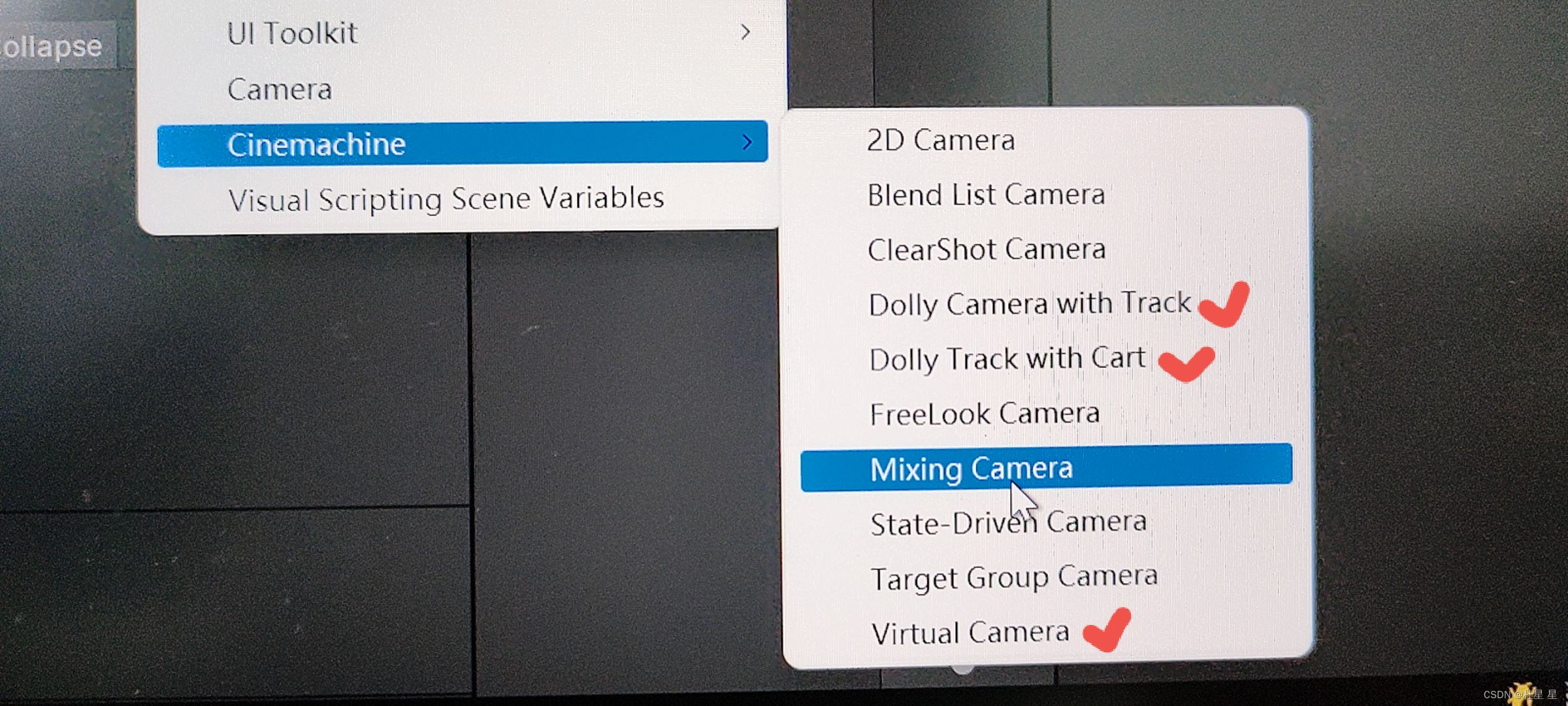
2.点击DollyTrack,添加点,设置轨道
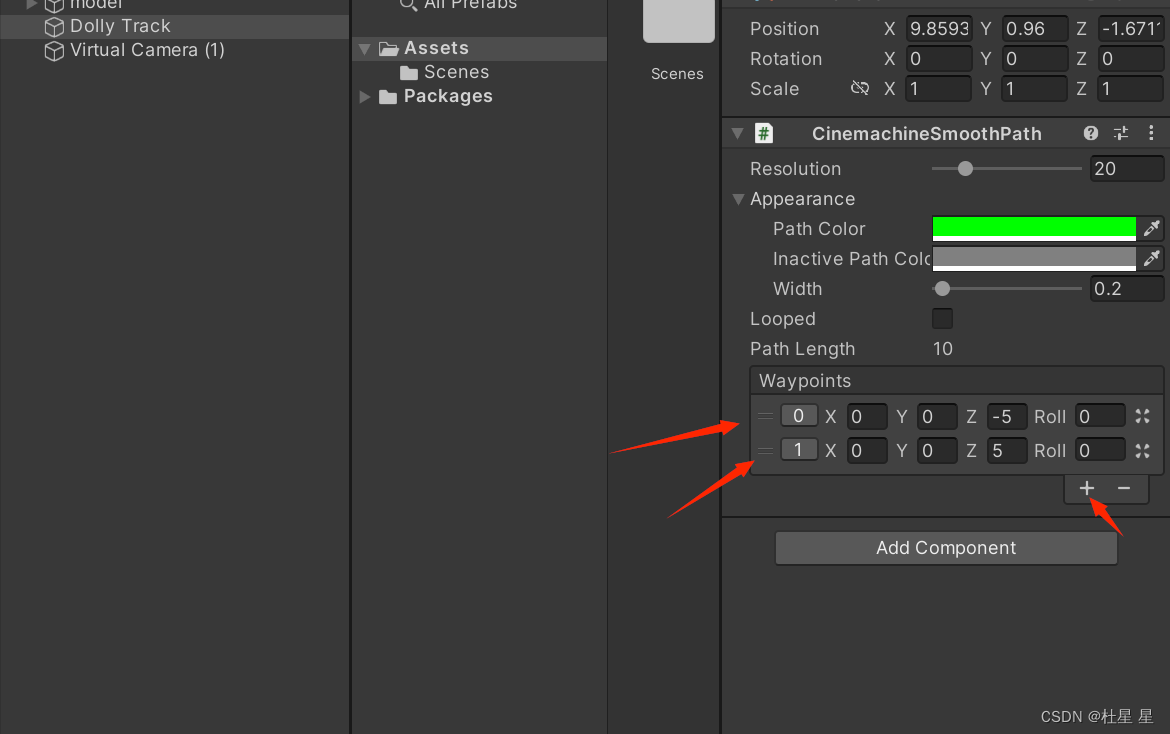
3.调整点的位置,使轨道在相机移动的起点和终点保持平滑
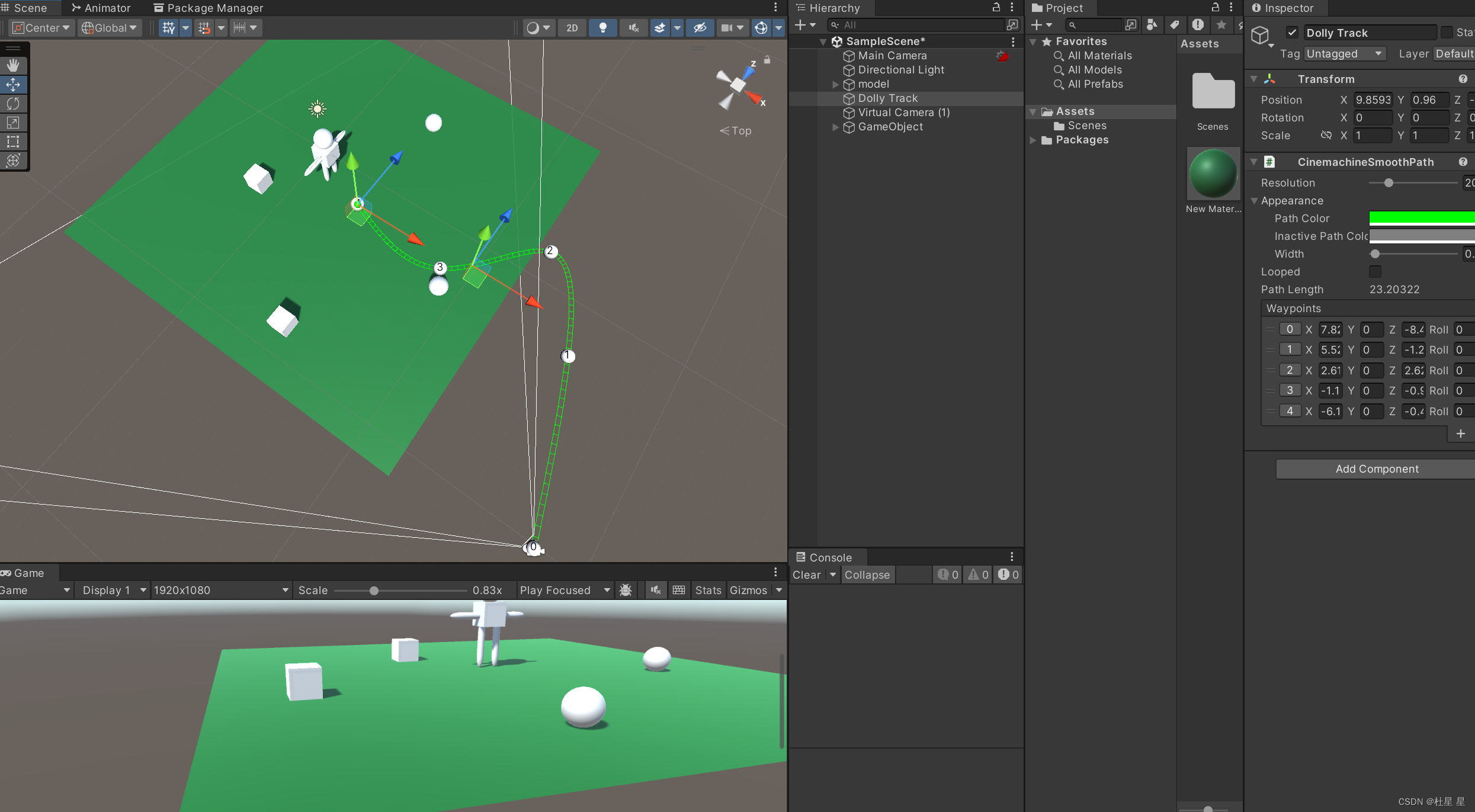
4.设置Dolly Cart,将轨道拖拽到Dolly Cart的path变量上,调整speed(speed为0不会动)
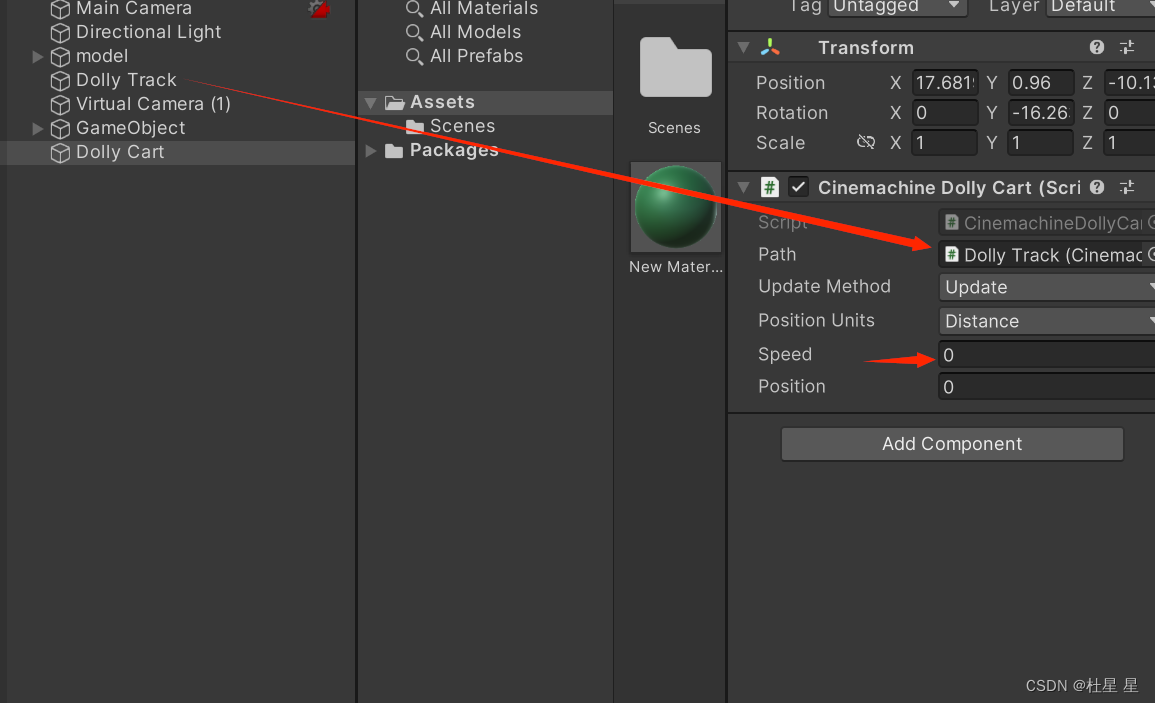
5.设置Virtual Camera ,设置Virtual Camera 的follow跟随Dolly Cart和Look At指向目标点(创建一个空物体代表位置即可)。将Virtual Camera中Auto Dolly勾选!!

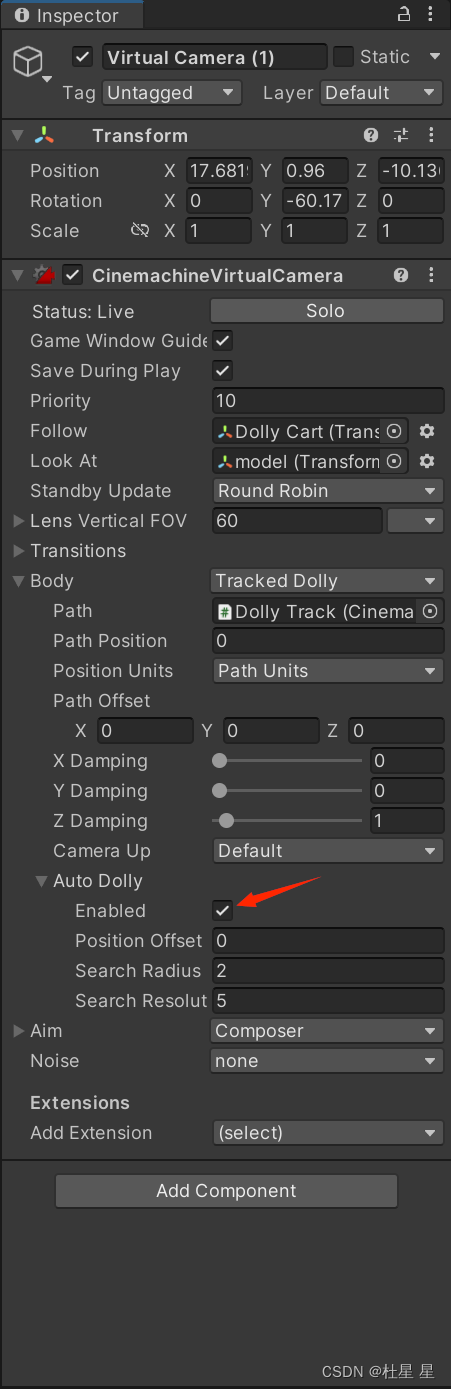
6.运行!
方法二:(不适合点太多的情况)
1.创建TimeLine,右键选择Animation Track,将虚拟相机拖拽上去
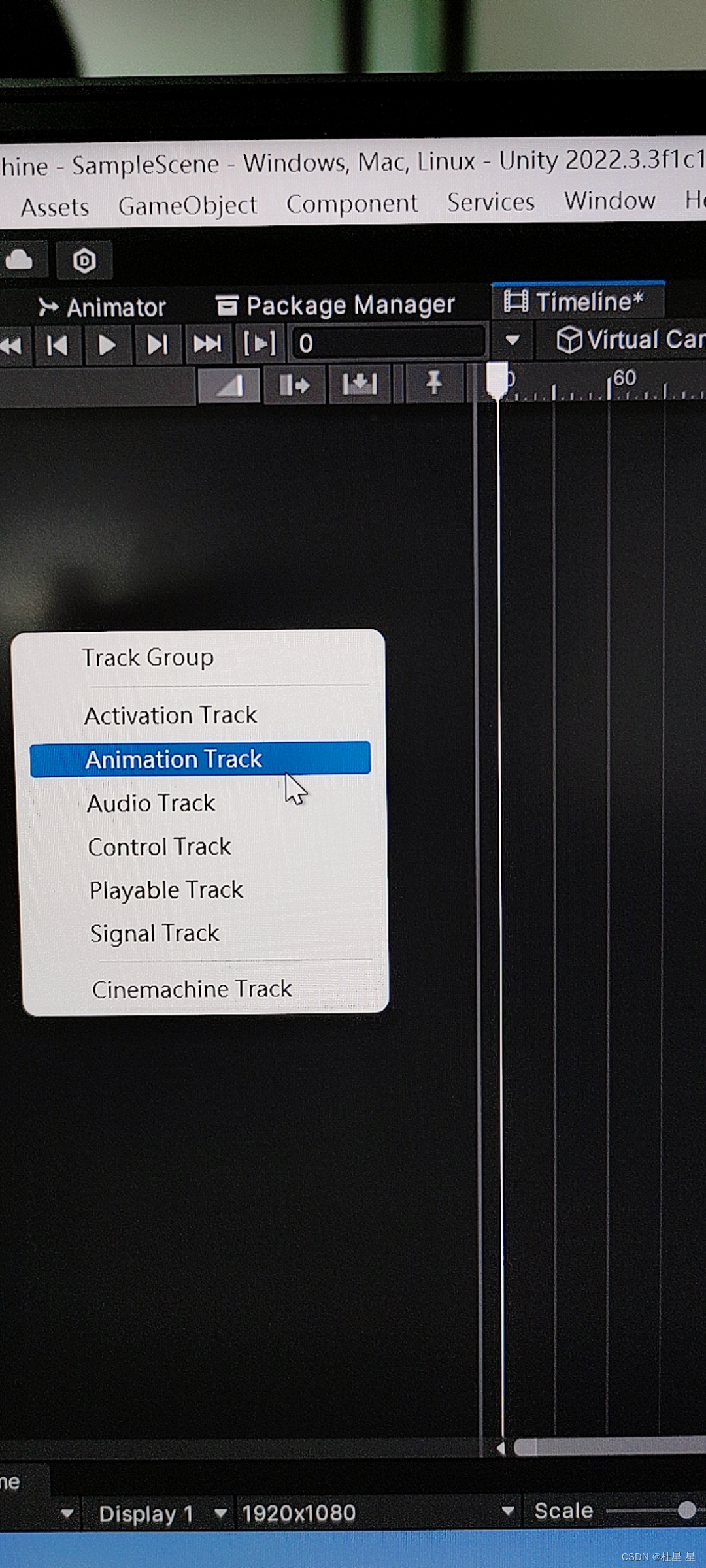

2.点击TimeLine的录制(红点),然后选择虚拟相机的Path Position 变量(解释:该例子中一共添加了5个点,那么Path Position从0-4对应了虚拟相机移动到指定位置,0是起点,4是终点),为其添加关键帧。
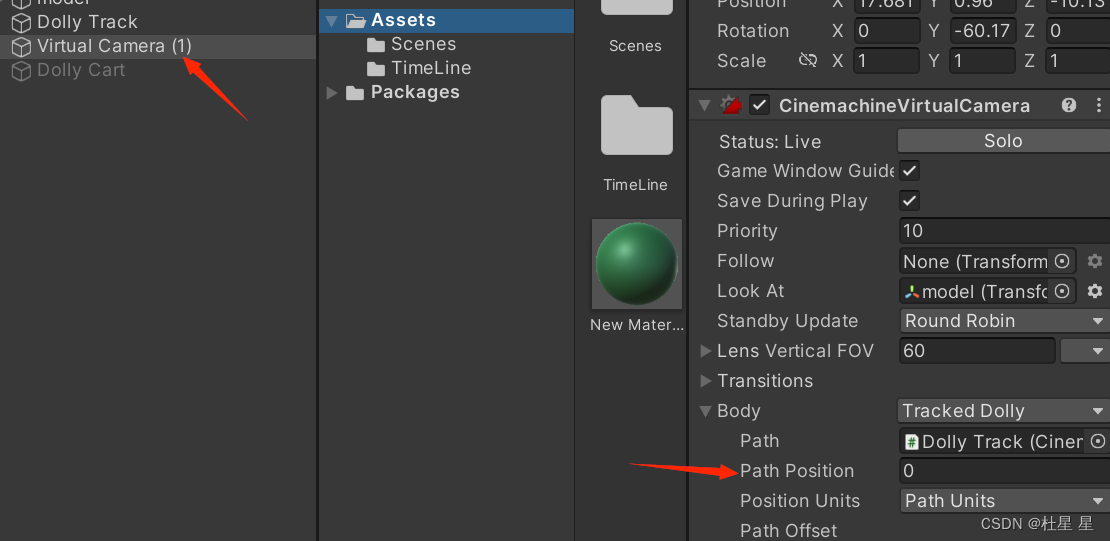
3.在40帧的时候,将Path Position改为1,Add Key。在80帧的时候改为2.......以此类推
4.添加完成后,关闭录制。若要调节速度,修改帧数即可。
声明:本文内容由网友自发贡献,不代表【wpsshop博客】立场,版权归原作者所有,本站不承担相应法律责任。如您发现有侵权的内容,请联系我们。转载请注明出处:https://www.wpsshop.cn/w/羊村懒王/article/detail/229727
推荐阅读
相关标签



